iSkysoft Data Recovery恢复文件的方法
iSkysoft Data Recovery是一款非常专业的数据恢复软件,通过这款软件我们可以扫描电脑中的删除数据然后进行恢复,并且还可以根据用户的具体需求来选择恢复文件的磁盘,能够有针对性的选择恢复磁盘中的删除数据和丢失数据,相信有很多用户在工作生活中都会需要用到这个恢复文件的功能,那么小编今天就来跟大家分享一下使用iSkysoft Data Recovery这款软件来恢复电脑文件的操作方法吧,有需要的朋友不妨一起来看看小编分享的方法教程,希望能帮到大家。
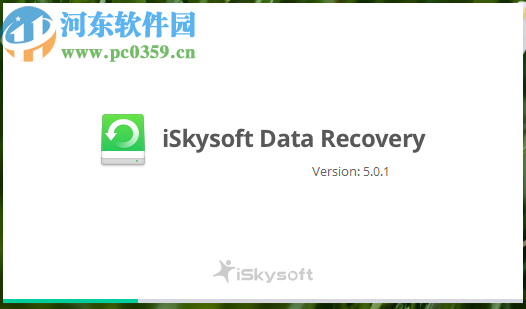
1.首先第一步我们打开软件之后在主界面中需要选择想要扫描恢复文件的磁盘,可以选择磁盘或者电脑桌面,文件夹等位置,选择完成之后点击右下角的Start按钮。
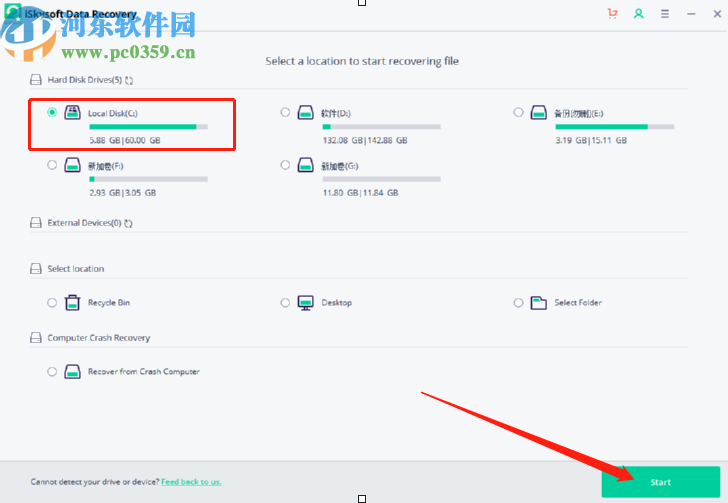
2.点击Start开始按钮软件就会开始扫描所选位置的文件了,在这个界面中我们可以看到扫描进度,也可以控制停止扫描或者暂停扫描。
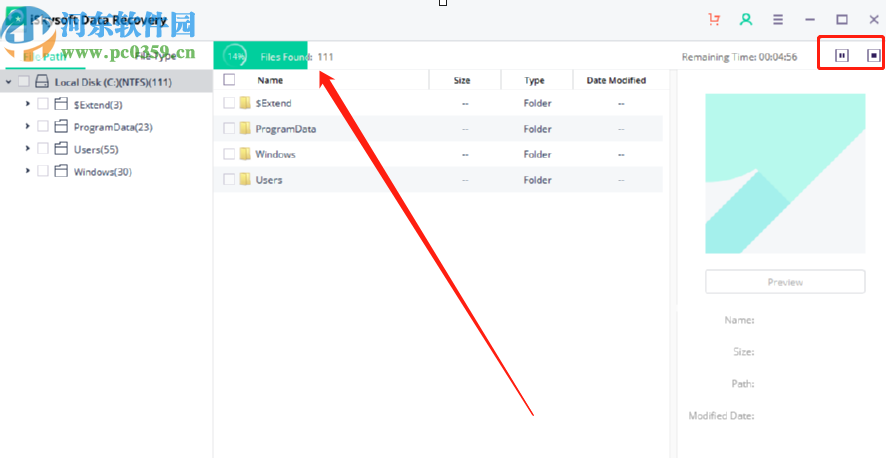
3.等到最后扫描完成之后,我们在左边的列表中点击切换到File Type这个模块中,然后就可以看到按类型显示的文件了,我们打开想要恢复的文件类型,然后就可以在其中找到想要恢复的文件。
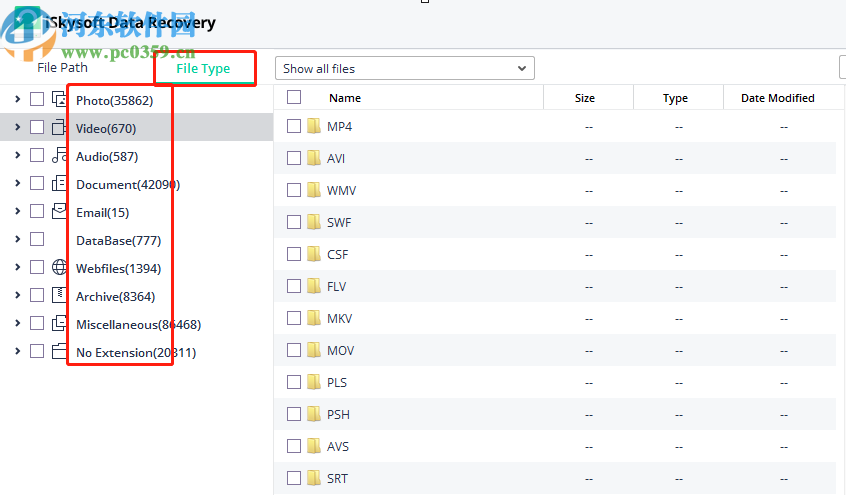
4.另外我们还可以在界面右上角的输入框中输入我们想要恢复文件的名称关键词,输入之后点击键盘Enter按钮即可搜索相关的文件,这样能够快速的找到想要恢复的文件。
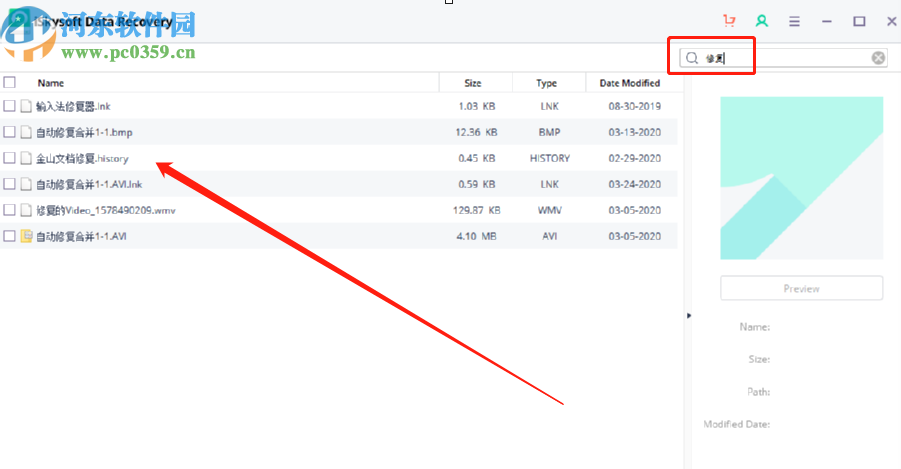
5.最后我们在搜索结果中找到想要恢复的那一个文件之后,勾选文件前面的小方框,然后点击界面右下角的Recover这个按钮即可恢复文件。
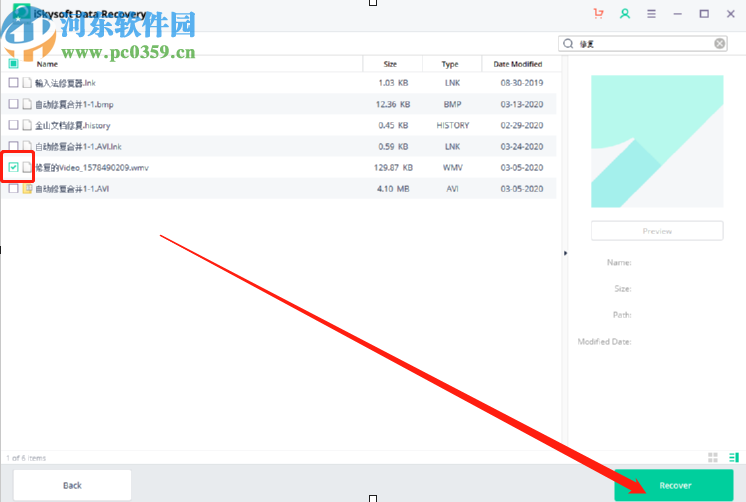
以上就是小编今天跟大家分享的使用iSkysoft Data Recovery这款软件来恢复电脑文件的操作方法了,有需要的朋友不妨试一试小编分享的方法,希望能够对大家有所帮助。
相关文章:

 网公网安备
网公网安备